解决电脑连接耳机无声音的问题(耳机连接电脑无声音的处理方法及注意事项)
- 经验技巧
- 2024-12-15
- 7

在使用电脑时,许多人喜欢使用耳机来享受音乐、观看视频或进行游戏。然而,有时我们连接了耳机后却发现没有声音输出,这给我们的使用体验带来了不便。本文将介绍一些处理耳机连接电...
在使用电脑时,许多人喜欢使用耳机来享受音乐、观看视频或进行游戏。然而,有时我们连接了耳机后却发现没有声音输出,这给我们的使用体验带来了不便。本文将介绍一些处理耳机连接电脑无声音的方法和注意事项,希望能帮助大家解决这个问题。

一、检查耳机和电脑连接是否正常
我们应该确保耳机正确连接到电脑上。检查耳机插头是否完全插入电脑的耳机接口,或者尝试拔出重新插入,确保插入牢固。同时,也要检查耳机线是否出现损坏或断裂,如果有需要更换新的耳机。
二、调整电脑音量设置
有时候,耳机没有声音是因为电脑的音量设置不正确。我们可以点击电脑右下角的音量图标,确保主音量滑动条没有静音或者音量过低的设置。同时,也可以打开音频设置面板,检查耳机是否被正确地选为默认音频输出设备。

三、检查耳机的音量控制
某些耳机具备独立的音量控制功能,我们可以在耳机线或耳机上寻找音量加减按钮,尝试调整耳机音量。有时候,耳机的音量可能被不小心调低或静音了。
四、更新音频驱动程序
过时的音频驱动程序也可能导致耳机没有声音输出。我们可以打开电脑的设备管理器,找到声音、视频和游戏控制器下的音频设备,右键点击进行更新驱动程序。或者,我们也可以前往电脑制造商的官方网站下载最新的驱动程序进行安装。
五、检查系统混音器设置
有时候,系统混音器的设置可能导致耳机没有声音。我们可以通过在搜索栏中输入“混音器”来打开系统混音器,确保耳机的音量滑动条没有静音或者音量过低的设置。
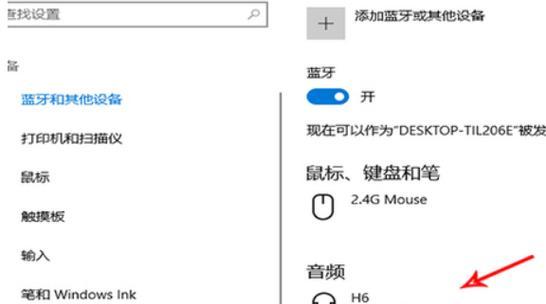
六、检查应用程序的音频设置
有些应用程序具有独立的音频设置,可能会导致耳机没有声音输出。我们可以在应用程序的设置选项中查找音频设置,确保耳机被正确地选为音频输出设备。
七、重启电脑和耳机
有时候,电脑或者耳机可能出现一些临时的问题,导致耳机没有声音输出。我们可以尝试重新启动电脑和耳机,以解决这些问题。
八、检查其他应用程序和设备的影响
有时候,其他正在运行的应用程序或设备可能会干扰耳机的声音输出。我们可以尝试关闭其他正在运行的应用程序或设备,然后再次测试耳机是否有声音输出。
九、使用其他耳机或插孔
如果以上方法都无法解决问题,我们可以尝试使用其他耳机或者尝试插入电脑的不同插孔,以排除耳机或插孔本身的故障。
十、检查操作系统和应用程序更新
时常我们的电脑系统或应用程序的更新可能会影响到音频设置,导致耳机没有声音输出。我们可以检查操作系统和应用程序是否有可用的更新,并进行相应的更新操作。
十一、修复操作系统故障
有时候,操作系统本身的故障可能导致耳机没有声音输出。我们可以使用系统自带的修复工具或者重置操作系统的设置来解决问题。
十二、检查耳机的设置
一些高级耳机可能具有独立的设置选项,例如3D音效、环绕声等。我们可以查看耳机的使用手册或者前往耳机制造商的官方网站,了解如何正确设置耳机以获取声音输出。
十三、咨询专业人士或售后服务
如果以上方法都无法解决问题,我们可以咨询专业人士或联系耳机制造商的售后服务,以获取更详细的帮助和解决方案。
十四、避免使用盗版软件和设备
盗版软件和设备可能存在兼容性问题,导致耳机没有声音输出。我们应该避免使用盗版软件和设备,选择正版产品来保证音频输出的稳定性。
十五、维护耳机和电脑
定期清洁耳机插头和电脑插孔,保持良好的接触。同时,也应该定期清理电脑系统中的垃圾文件和不必要的程序,以保持系统的良好运行状态。
当我们连接耳机到电脑上却发现没有声音输出时,我们可以通过检查耳机和电脑的连接、调整音量设置、更新驱动程序、检查混音器和应用程序设置等方法来解决问题。同时,也要注意避免使用盗版软件和设备,定期维护耳机和电脑,以提升音频输出的稳定性和品质。
本文链接:https://www.zuowen100.com/article-6925-1.html

